Sie haben öfters den Bedarf Programme und Funktionen zu öffnen, schneller zu starten, und per Tastenkürzel zu öffnen!
1.) ... Erstellen Sie einfach eine klassische Desktop Verknüpfung!
2.) ... Definieren Sie ein Tastaturkürzel oder erstellen Sie eine Startmenü Kachel!
3.) ... Lassen Sie Programme und Funktionen bei Windows Login öffnen!
1.) Erstellen Sie einfach eine klassische Desktop Verknüpfung!
1. Drücken Sie die Tasten-Kombination Windows-Logo + D um den Desktop zu sehen!2. Durch einen Klick auf einer freien Stelle erscheint das Auswahlmenü,
3. hier klicken Sie einfach auf Neu und Verknüpfung, im ersten Fenster geben Sie den Befehl:
"C:\Windows\System32\OptionalFeatures.exe": ein,
Als Name im zweiten Fenster können Sie "Programme und Funktionen" vergeben, oder einfach das Kürzel Funktionen oder Features was sehr beliebt ist!
PS:
Sie sehen sehr einfach ist es ein effektives Programm und Funktionen Desktop Button zu erstellen ob auf Microsoft Windows 10 oder MS Web Server 2019, 2016, ... eine sehr praktische Sache, um Programme und Funktionen noch schneller zu öffnen!
| (Bild-3) Windows 10: Programme und Funktionen am Desktop! |
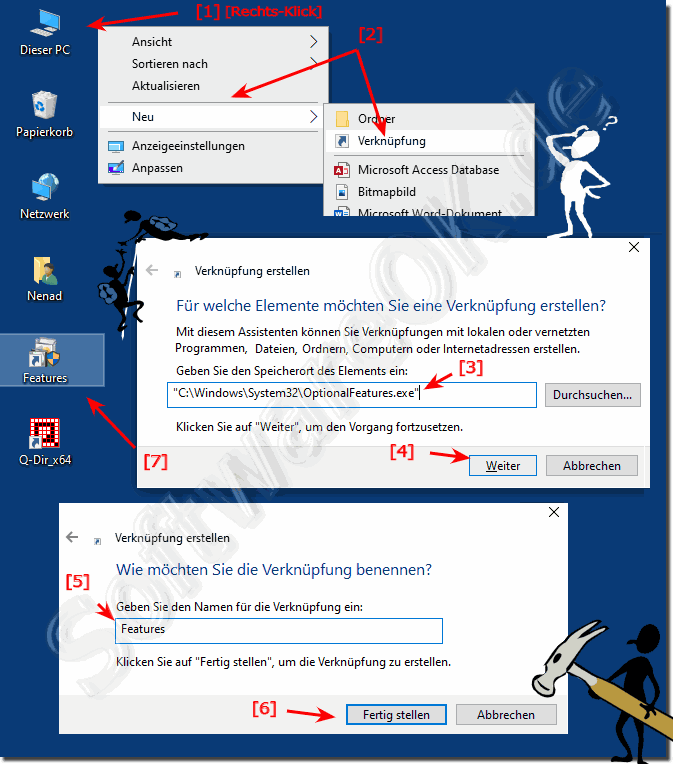 |
2.) Definieren Sie ein Tastaturkürzel oder erstellen Sie eine Startmenü Kachel!
Wenn Sie die Desktop-Verknüpfung für Programme und Funktionen erstellt haben, können Sie über diese ein Tastenkürzel als Funktion zuweisen!
1. Einfach mit der Maus auf das Programme und Funktionen-Symbol klicken (Rechtsklick)
2. Dann auf die Option Eigenschaften und die Tastenkombination zuweisen.
PS:
Ein Tastaturkürzel ist auch praktisch, um Programme und Funktionen zu starten. Man kann es auch über das Ausführen Dialog starten, aber eine direkte Tastenkombination bevorzugen einige Windows Benutzer weil es praktisch ist.
| (Bild-1) Programme und Funktionen Tastenkürzel für Windows! |
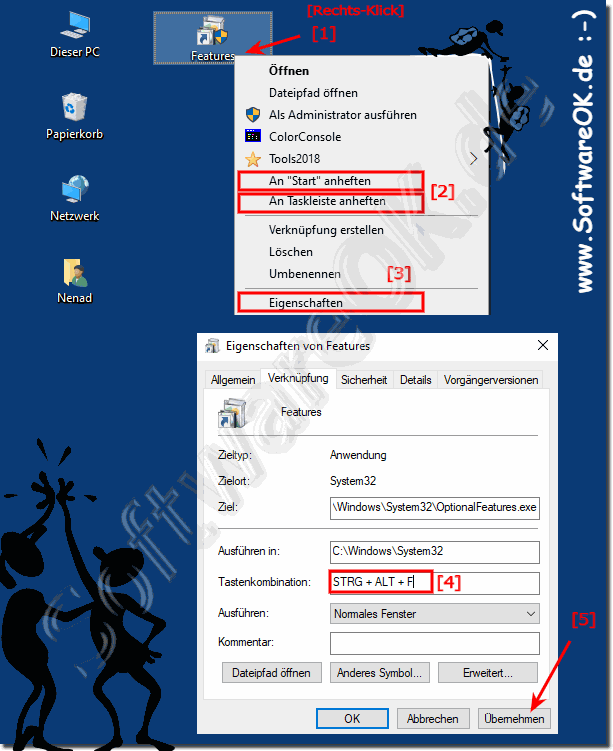 |
3.) Lassen Sie Programme und Funktionen bei Windows Login öffnen!
Sie möchten, dass die Programme und Funktionen beim Login gestartet werden, bitte verwenden Sie dann das shell:startup Verzeichnis und wenn Sie möchten, dass beim Starten von Windows 10 bei allen Benutzer das Programme und Funktionen gestartet werden den shell:common startup Ordner.Wenn Sie die Desktop-Verknüpfung erstellt haben, können Sie diese direkt in den Auto-Start Ordner kopieren. Falls sie die Desktop-Verknüpfung nicht benötigen, einfach danach löschen.
| (Bild-2) Programme und Funktionen mit MS Windows OS starten! |
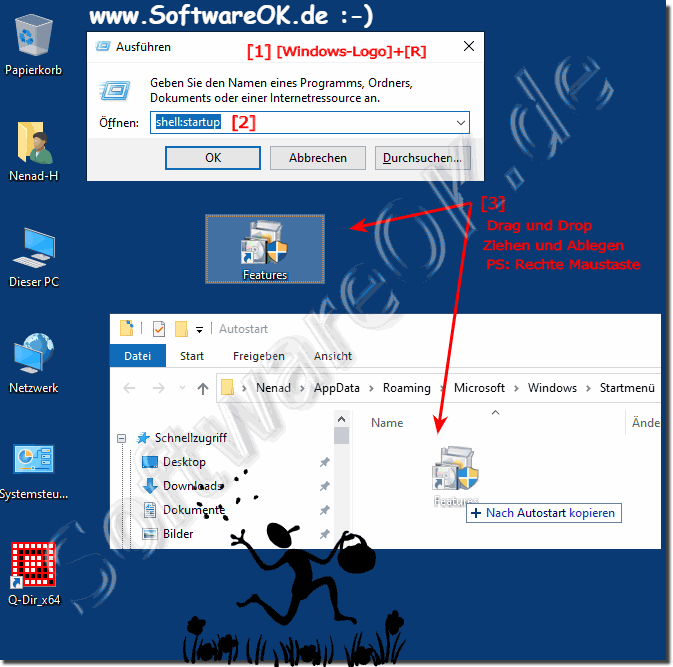 |
Erstellen Sie einfach eine klassische Desktop Verknüpfung zu: "C:\Windows\System32\OptionalFeatures.exe"
